
在 Mac 上用 FaceTime 撥打和接聽 RTT 電話
若您有聽力或言語障礙,或是想與這類聯絡人通話,您可以使用即時訊息(RTT)來通話(若您的電信業者支援此功能)。當其他人撥打電話給您時,Mac 上會顯示通知,而您可以接聽一般電話和 RTT 電話。
您在 Mac 上所撥打和接聽的 RTT 電話會使用行動網路分鐘計時(可能會收取行動網路費用)。
【注意】若要撥打或接聽 RTT 通話,您必須使用具有「Wi-Fi 通話」功能的 macOS Mojave 10.14.2(或以上版本),或是透過搭載 iOS 12.1.1(或以上版本)的 iPhone。此功能無法在部分國家或地區使用,或部分電信業者不支援此功能。視您的網路環境而定,RTT 通話可能會降級為 TTY 通話。
在 Mac 上從 FaceTime 撥打 RTT 電話
【重要事項】在美國使用 Mac 撥打緊急電話時,系統會傳送特殊字元或鈴聲來提示接線生。接線生能否收到或回應這類鈴聲,視您的所在地區而定。Apple 不保證接線生可收到或回應 RTT 通話。
在 Mac 上的 FaceTime App
 中,登入並開啟 FaceTime。
中,登入並開啟 FaceTime。若您尚未設定,請設定 iPhone 和 Mac 以進行通話和啟用 RTT。
在 FaceTime 視窗頂端的欄位中輸入受話方的電子郵件地址或電話號碼。您可能需要按下 Return 鍵。
若您的「聯絡人」App 中有對方的名片,則僅需輸入他的名字。
若您受限於只能與特定人員通話,在那些您無法撥號的人員旁邊會顯示砂漏圖像
 。
。按一下您想通話的聯絡人旁邊的
 ,然後選擇「RTT 通話」或「RTT 轉送通話」。
,然後選擇「RTT 通話」或「RTT 轉送通話」。當您需要打電話給可能無法使用 RTT 功能的聯絡人時,請選擇「RTT 轉送通話」,如此一來通話會轉接給可提供協助的人員。請參閱更改「輔助功能」的 RTT 偏好設定以取得更多 RTT 轉送號碼的相關資訊。
對方接受通話後,請按一下 RTT,然後開始輸入。
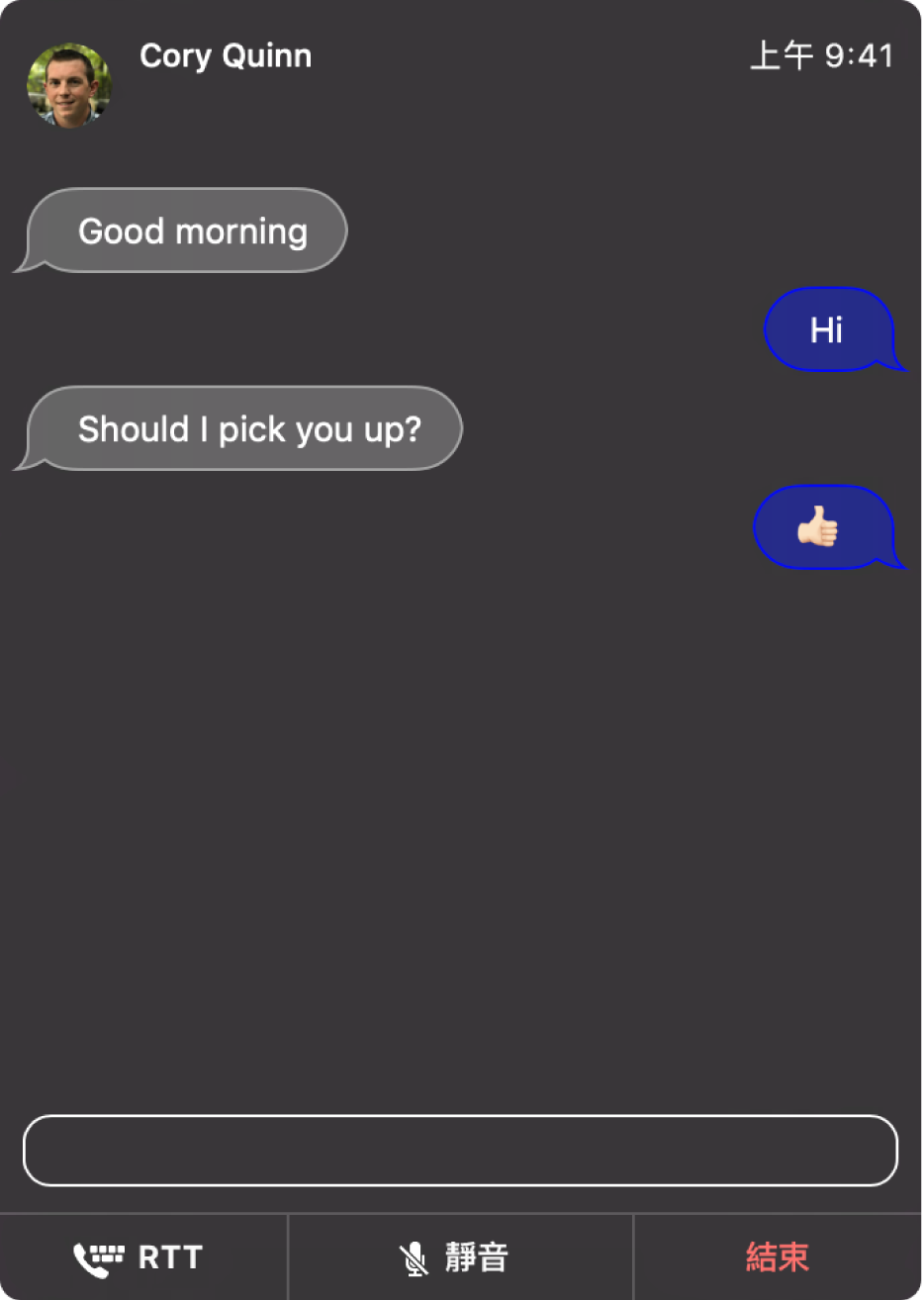
若您在「輔助功能」的 RTT 偏好設定中選取了「立即傳送」,對方會在您輸入每個字元的同時看到。或者按下 Return 來傳送訊息。
在 Mac 上接聽 RTT 電話
在 Mac 上,螢幕右上角顯示通知時,請執行以下其中一項操作:
接聽來電:按一下「接受」,然後按一下 RTT。(即使您尚未啟用 RTT,也可使用此功能。)
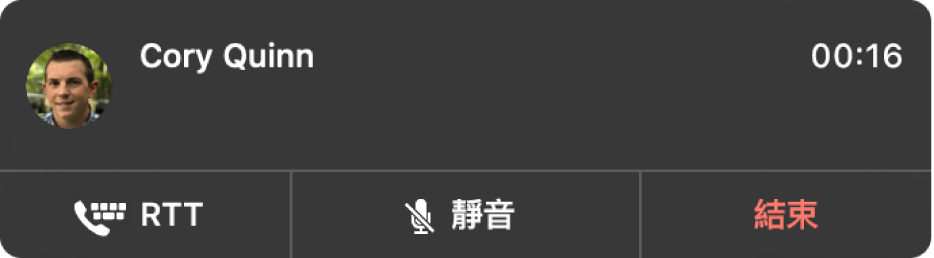
拒絕通話:按一下「拒絕」。
【提示】如果通話來自您不想要接聽的對象,您可以封鎖來電者。
拒絕通話並使用 iMessage 傳送訊息:按一下「拒絕」旁邊的
 ,選擇「用訊息回覆⋯」並輸入訊息,然後按一下「傳送」。您與來電者雙方皆須登入 iMessage。
,選擇「用訊息回覆⋯」並輸入訊息,然後按一下「傳送」。您與來電者雙方皆須登入 iMessage。拒絕通話並設定稍後回電的提醒事項:按一下「拒絕」旁邊的
 ,然後選擇您要接收提醒事項的等待時間。時間到時您會收到通知,按一下通知來檢視提醒事項,然後按一下提醒事項中的連結來開始通話。
,然後選擇您要接收提醒事項的等待時間。時間到時您會收到通知,按一下通知來檢視提醒事項,然後按一下提醒事項中的連結來開始通話。
若您的 Mac 配備觸控列,您可以用它來接聽通話、拒接並傳送訊息,或是拒接並設定提醒事項。
您無法接聽來自受限於「螢幕使用時間」中的通訊限制的人員的通話,但訊息會在 FaceTime 視窗中或「通知中心」中顯示為未接來電。